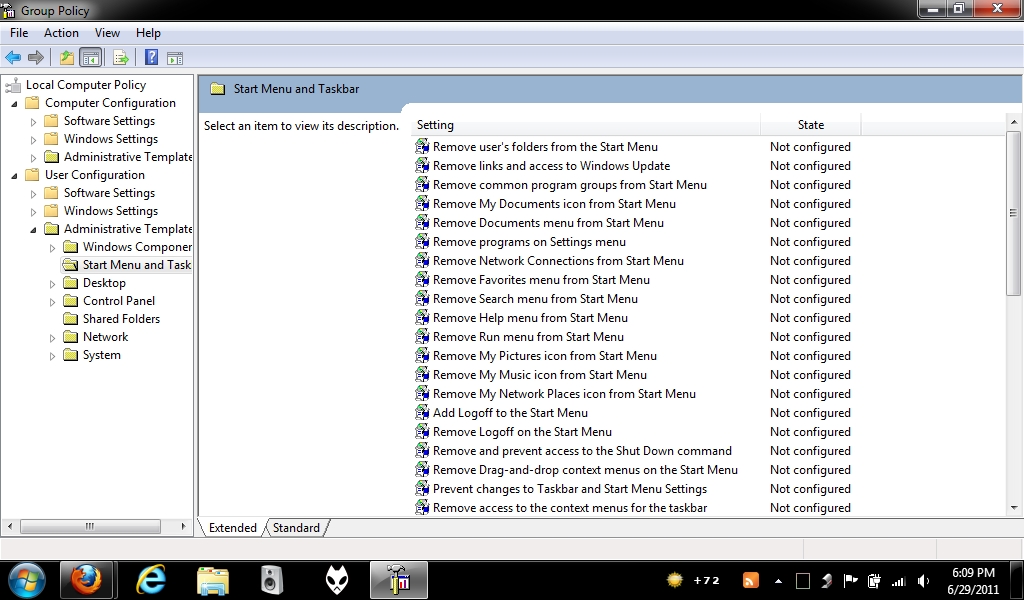
Muchas veces que hayáis querido realizar alguna modificación interna de algún aspecto de configuración oscuro u arcano de alguna versión de Windows (como Windows XP o Windows 8.1) habréis llegado a tutoriales que, en algún paso, indican que deberíais ejecutar el comando gpedit.msc. Pero… ¿qué es exactamente gpedit.msc?
El comando gpedit.msc lo que hace realmente es abrir el editor de directivas de grupo de Windows. Este editor permite configurar muchos aspectos de un equipo local o parte de una red -o dominio-, permitiendo habilitar opciones ocultas o, incluso, desactivar cosas para evitar que usuarios manazas hagan más de lo que deberían.
Se me ocurren algunas utilidades interesantes:
- Deshabilitar la conexión de dispositivos USB. Básicamente debemos ejecutar gpedit.msc, buscar la opción “Desactivar unidades extraíbles USB” y habilitarla. En el momento en que reiniciemos el ordenador la opción quedará habilitada.
- Impedir la instalación o la eliminación de impresoras.
- Deshabilitar el porcentaje reservado de nuestro ancho de banda: Windows reserva una parte de nuestro ancho de banda para aplicaciones prioritarias -que usen la API de Quality of Service; es ideal para aplicaciones de videoconferencia, por ejemplo-. Para deshabilitarla: Configuración de equipo > Plantillas administrativas > Red > Programador de paquetes QoS.
El tema es que no todas las ediciones de Windows disponen de gpedit.msc. Realmente la herramienta está presente pero hay que habilitarla; por defecto únicamente es accesible desde las unidades profesionales. Las ediciones domésticas teóricamente no deberían requerir esto.
Para habilitar gpedit.msc en Windows 7, 8, 8.1 y Windows 10 basta con descargar esta herramienta e instalarla, aunque teniendo alguna consideración extra:
- En tanto que somos usuarios de Windows de 64 bits (dado que estamos en 2015 y no en 2007) deberemos copiar las carpetas GroupPolicy y GroupPolicyUsers, así como el archivo gpedit.msc, en
C:\Windows\System32. Estas carpetas y este archivo están enC:\Windows\SysWOW64. - Si nuestro usuario tiene más de una palabra puede que al ejecutar gpedit.msc recibamos un error relacionado con MMC; para repararlo deberemos ejecutar el instalador y no “finalizar” el proceso. Luego accedemos a la carpeta
C:\Windows\Temp\gpedit\y buscamos el archivox64.bat(en tanto que estaremos ejecutando una edición de 64 bits de Windos). Buscamos las líneas que contengan la cadena%username%:f, y la sustituimos por"%username"%":f. Guardamos el archivo y lo ejecutamos.
Como de costumbre, no nos hacemos responsables de posibles daños que pueda sufrir vuestro ordenador por realizar modificaciones no oficiales de archivos del sistema operativo. Vosotros veréis si os compensa meteros en las tripas de Windows.
